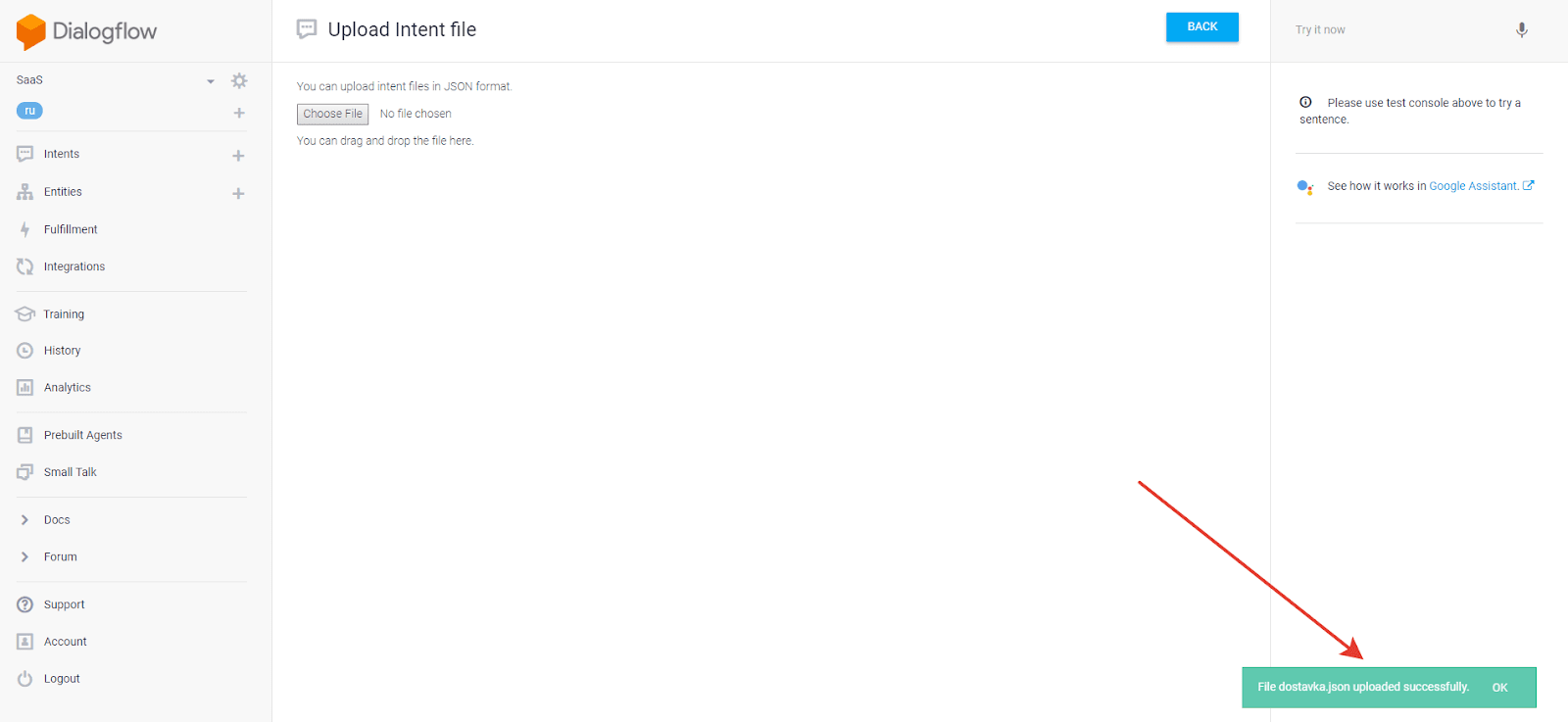Dialogflow
Интеграция с Dialogflow позволяет вам использовать чат-бота в чате Carrot quest. Если вы не знакомы с интерфейсом Dialogflow, то можете посмотреть нашу инструкцию минимальной настройки бота с примерами запросов от пользователя.
Важно! Бот будет реагировать на все не разобранные диалоги (то есть, те у которых нет назначенного оператора), но не будет отвечать в диалогах, начатых с помощью сообщений.
Настройка интеграции
Для того, чтобы настроить интеграцию, зайдите в консоль Dialogflow и создайте новый агент (или используйте уже существующий, если вы уверены в нём).
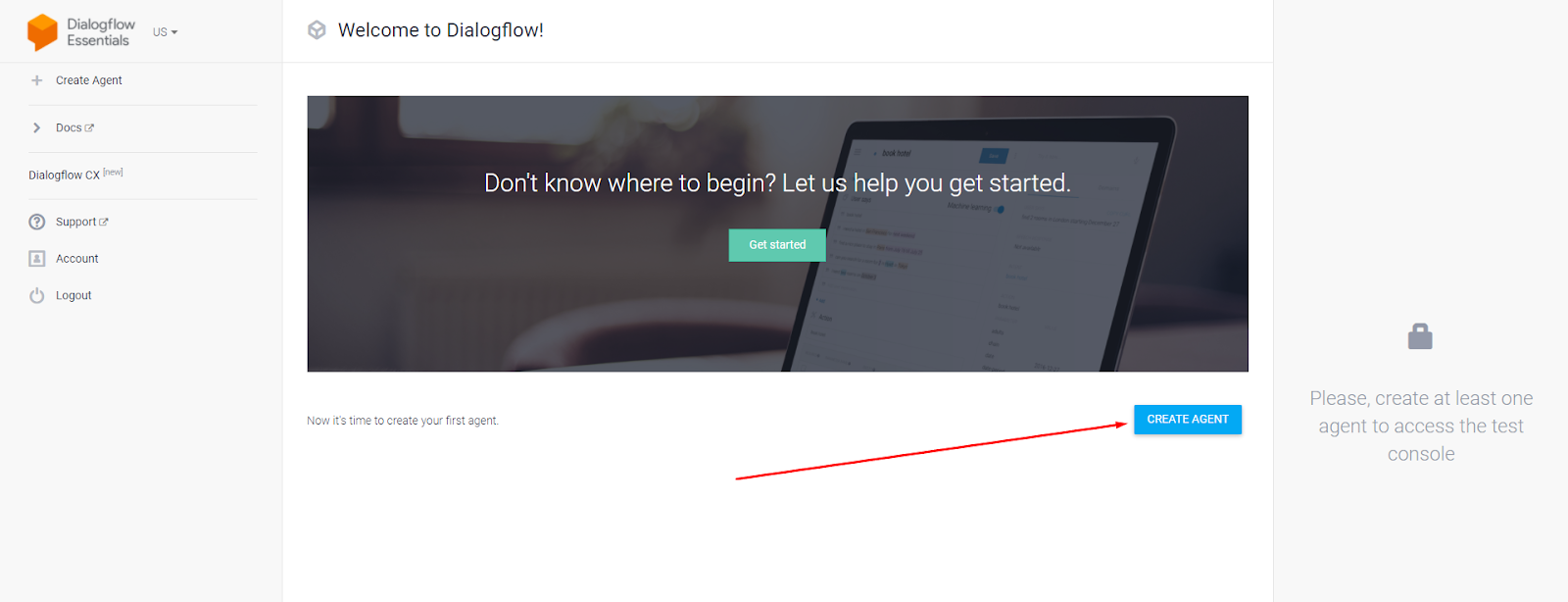
Заполните имя, язык и временную зону по умолчанию. При выборе языка учтите, что мы будем передавать в запросе настроенный у вас язык чата.
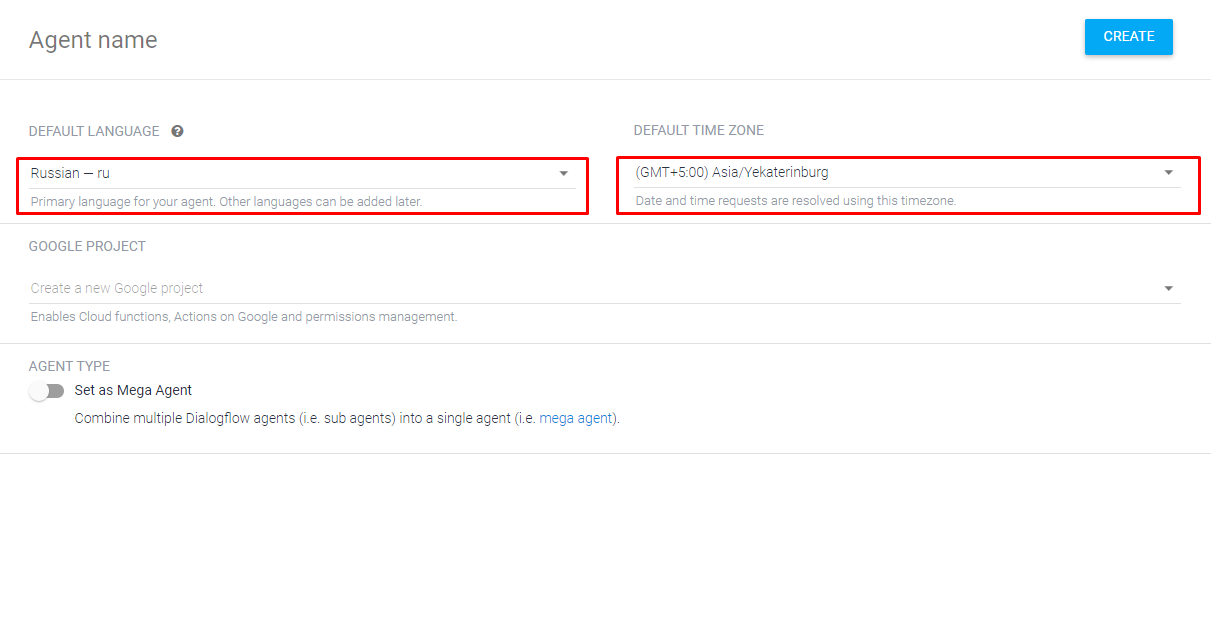
После этого вам нужно будет перейти в Google Cloud Platform, вы можете сделать это нажатием по ID вашего проекта Dialogflow:
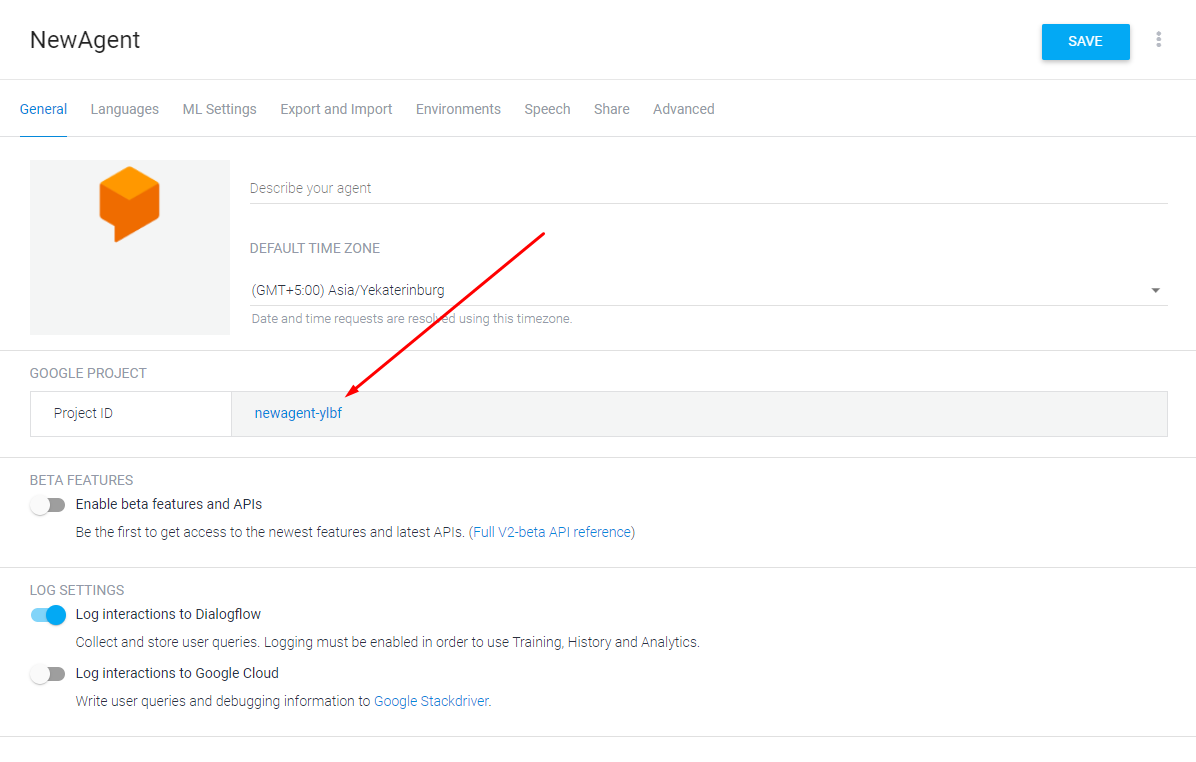
В Google Cloud Platform, перейдите в раздел “IAM & Admin” – “Service Accounts”:
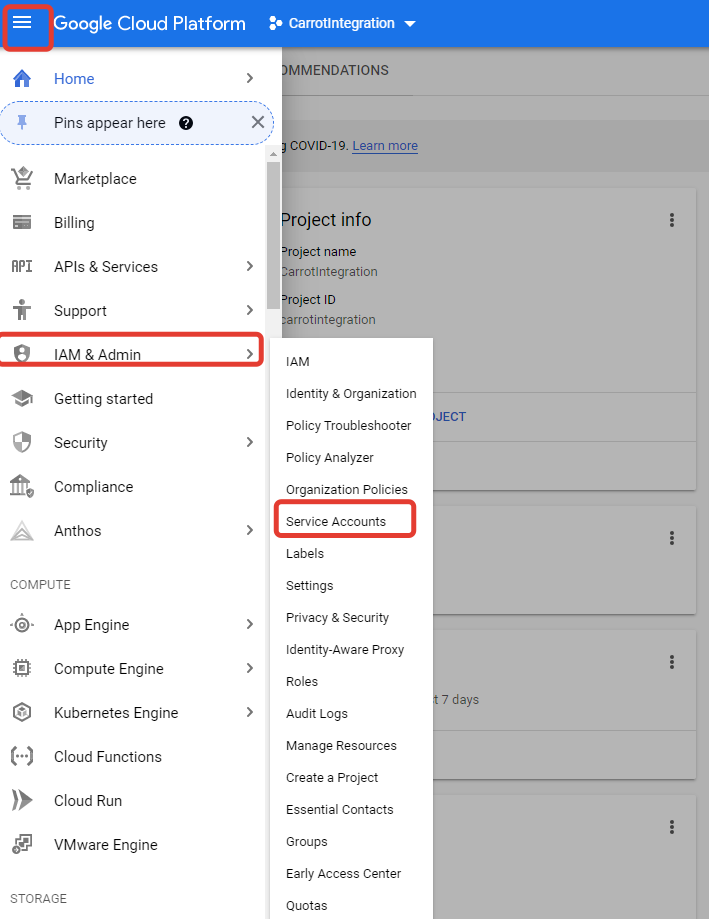
Нажмите кнопку "+ Create service account":
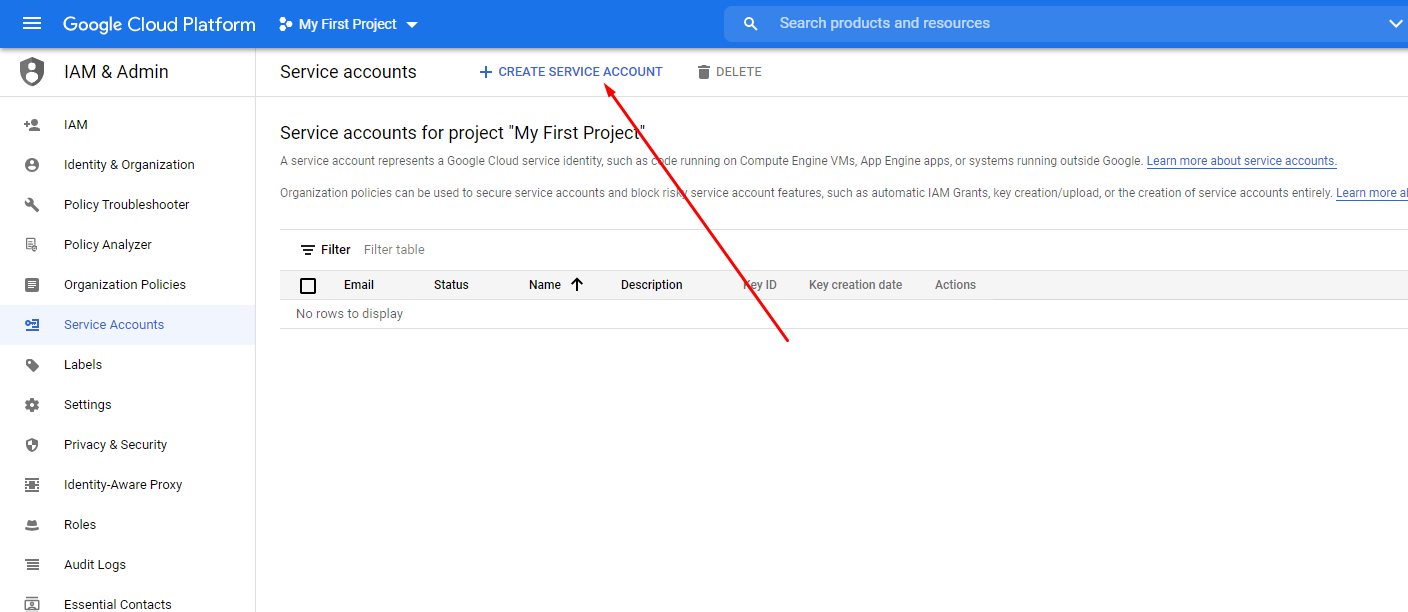
На первом шаге создания аккаунта, задайте название и описанию вашему новому сервисному аккаунту:
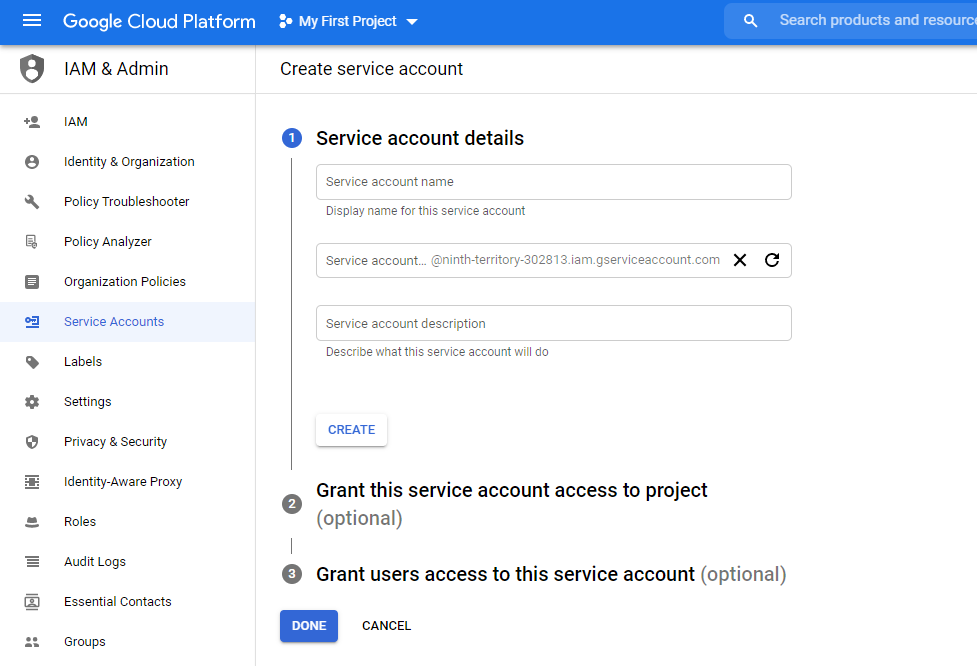
На втором шаге создания сервисного аккаунта, задайте аккаунту роль API-клиента Dialogflow (“Dialogflow” – “Dialogflow API Client”):
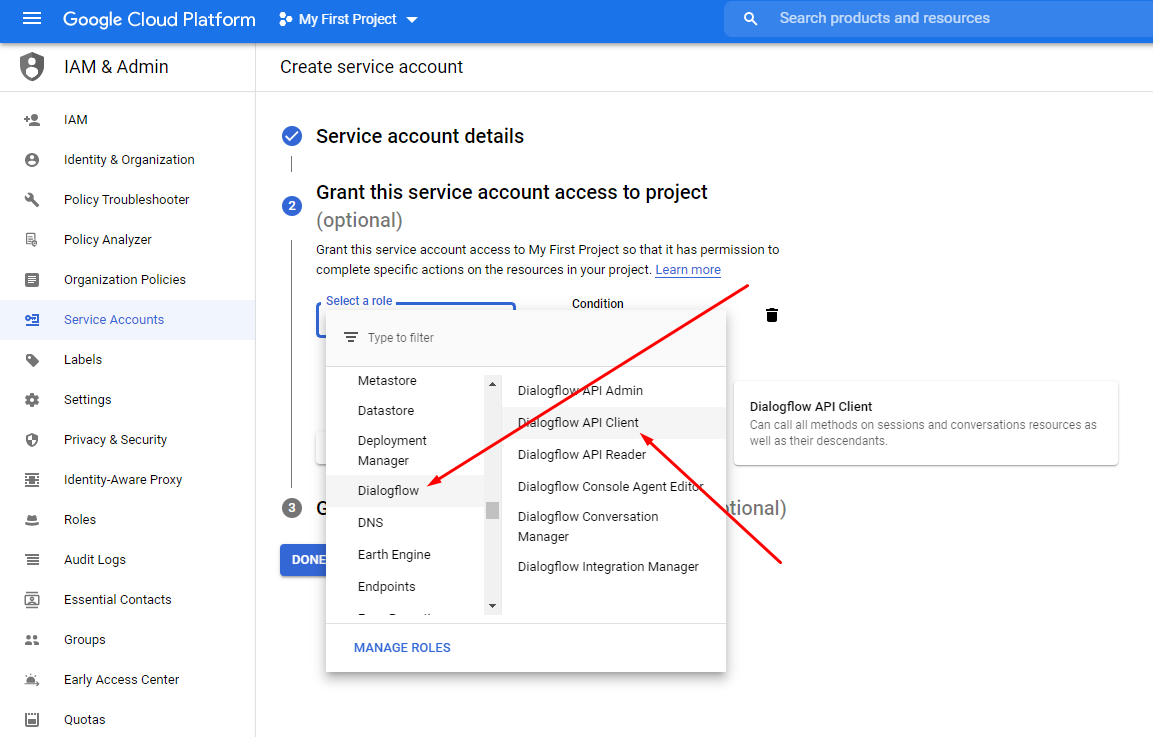
При необходимости, на третьем шаге создания сервисного аккаунта вы можете указать пользователей, которым должен быть разрешен доступ к сервисному аккаунту:
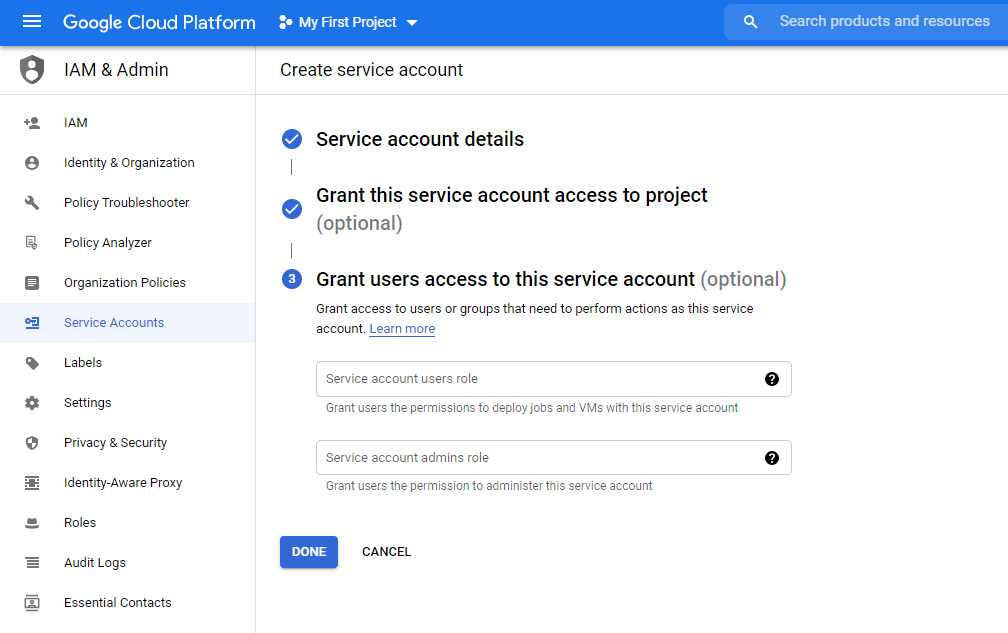
После этого вы сможете создать ключ сервисного аккаунта (во всплывающем окне с выбором типа ключа нужно будет выбрать JSON):
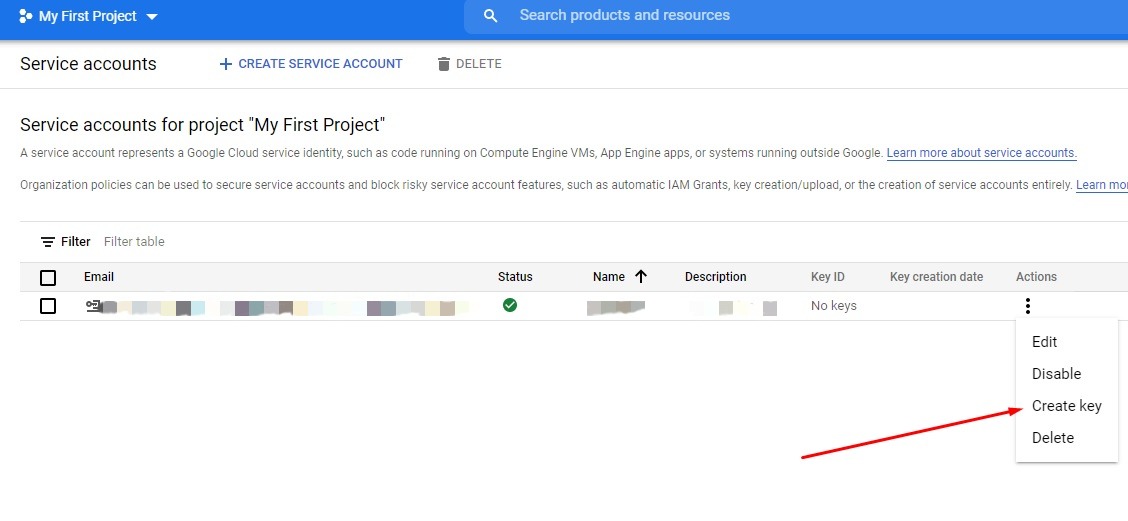
После того, как вы создадите ключ, он будет автоматически сохранен на ваше устройство в формате JSON-файла.
Важно! Вы можете скачать файл с этим ключом только один раз. Для повторного скачивания вам придётся создать новый ключ.
В настройках интеграции Dialogflow в Carrot quest загрузите файл, содержащий JSON-ключ. Вы всегда можете загрузить другой ключ при редактировании интеграции.
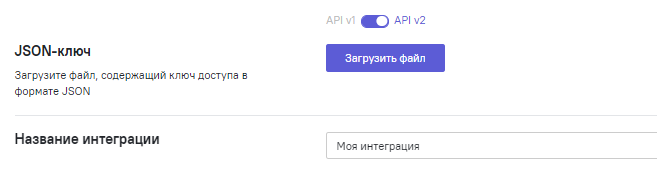
Важно! Боты Dialogflow, созданные после 23 октября 2019 года, по умолчанию создаются на версии API v2, но если бот, которого вы хотите использовать в интеграции, был создан до этой даты и вы не перевели бота на API v2 в Dialogflow, в настройках интеграции вам нужно будет установить переключатель в положение API v1. В этом случае, вместо загрузки файла с JSON-ключом вам нужно будет указать в интеграции Client access token бота
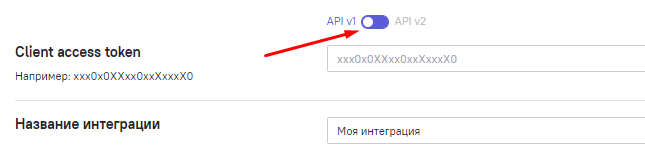
Укажите название интеграции и сохраните её.
Настройка бота в Dialogflow
После того, как вы настроили интеграцию Carrot quest и Dialogflow, можно начинать обучать бота ответам.
Принцип его настройки очень прост: прописываются варианты фраз от пользователя и ответы бота на них. Каждый ответ бота добавляется через настройку Intents. Изначально у всех ботов есть два ответа по умолчанию:
Default Fallback Intent - используются в том случае, когда бот не понимает запроса (вы можете отключить этот набор ответов, чтобы бот отвечал только на запросы, которые узнал);
Default Welcome Intent - реакция бота на приветствие от пользователя.
Чтобы добавить свой первый вариант ответа, нажмите на “Create intent”.
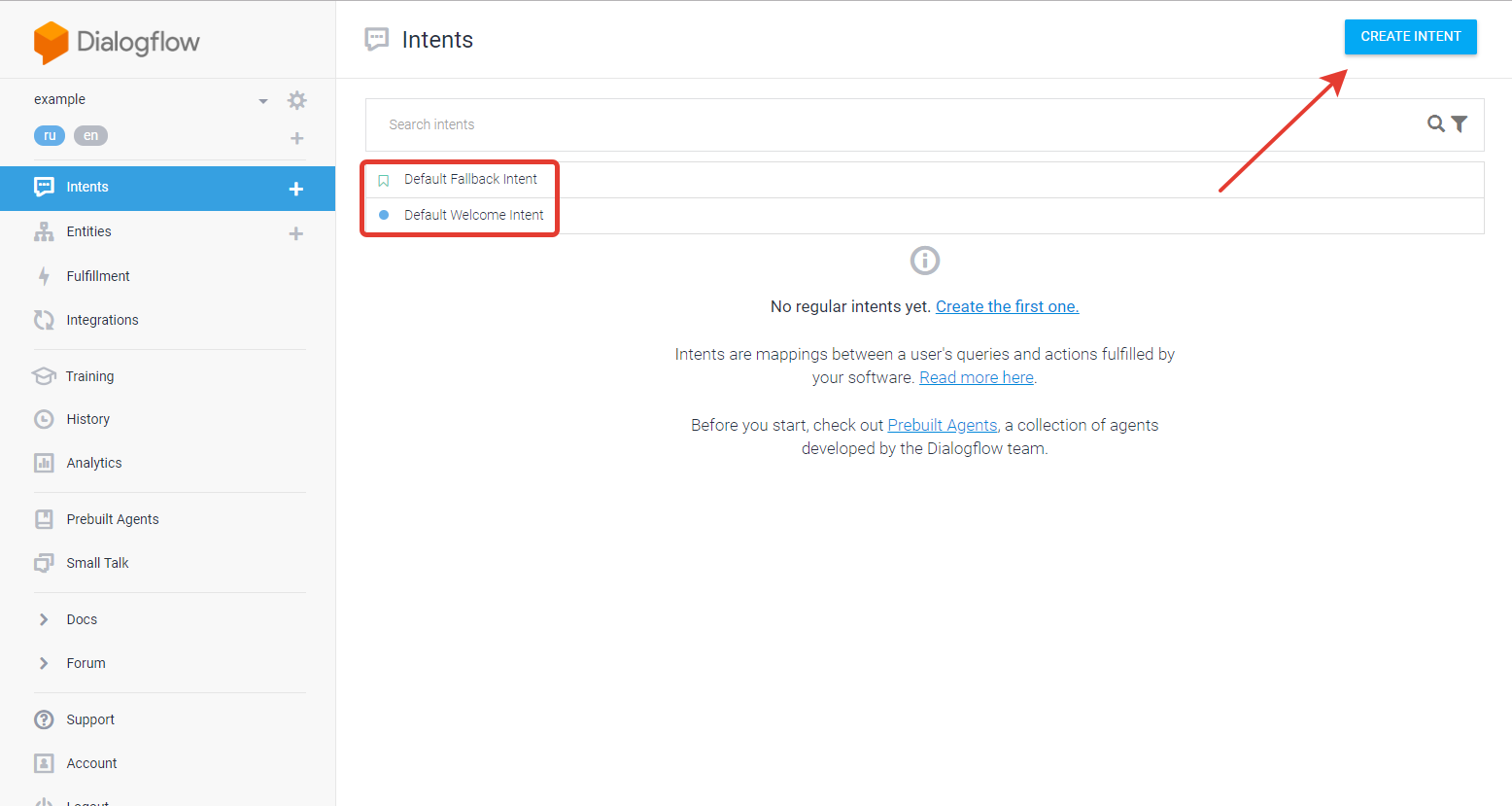
Здесь нам потребуются заполнить минимум три параметра:
Intent name - название (рекомендуем использовать латиницу, так как многие возможности Dialogflow не будут доступны, если называть Intents на кириллице),
Training phrases - варианты запросов от пользователя,
Responses - ответ бота.
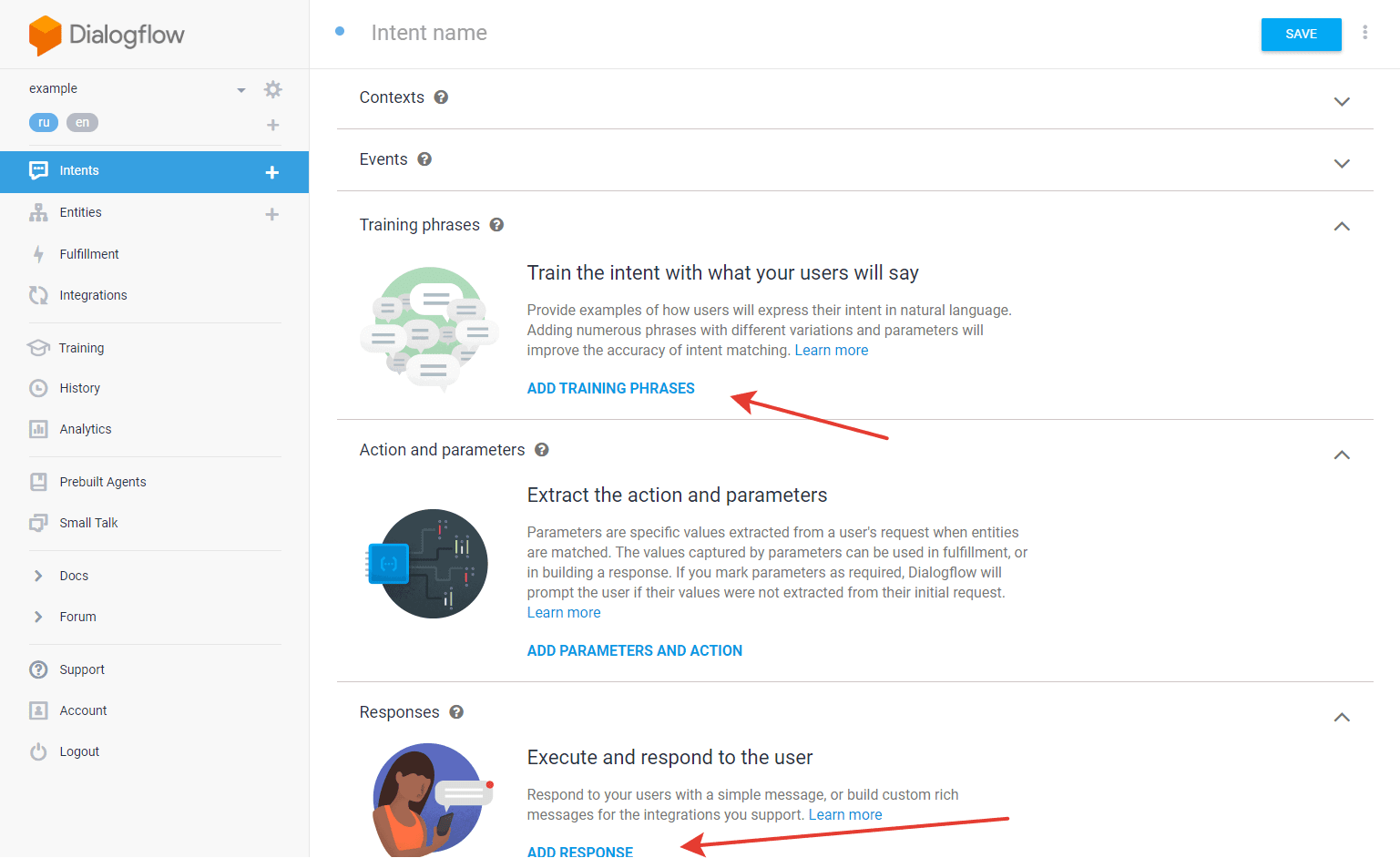
Для примера добавим Intent по запросу о стоимости тарифа. В “Training phrases” прописываем варианты словосочетаний от пользователя. Рекомендуем не использовать одиночные слова, так как высока вероятность, что бот ответит не то, что нужно. Не переживайте, если не сможете с первого раза подобрать все возможные варианты запросов, добавить или удалить отсюда параметры вы сможете в любой момент.
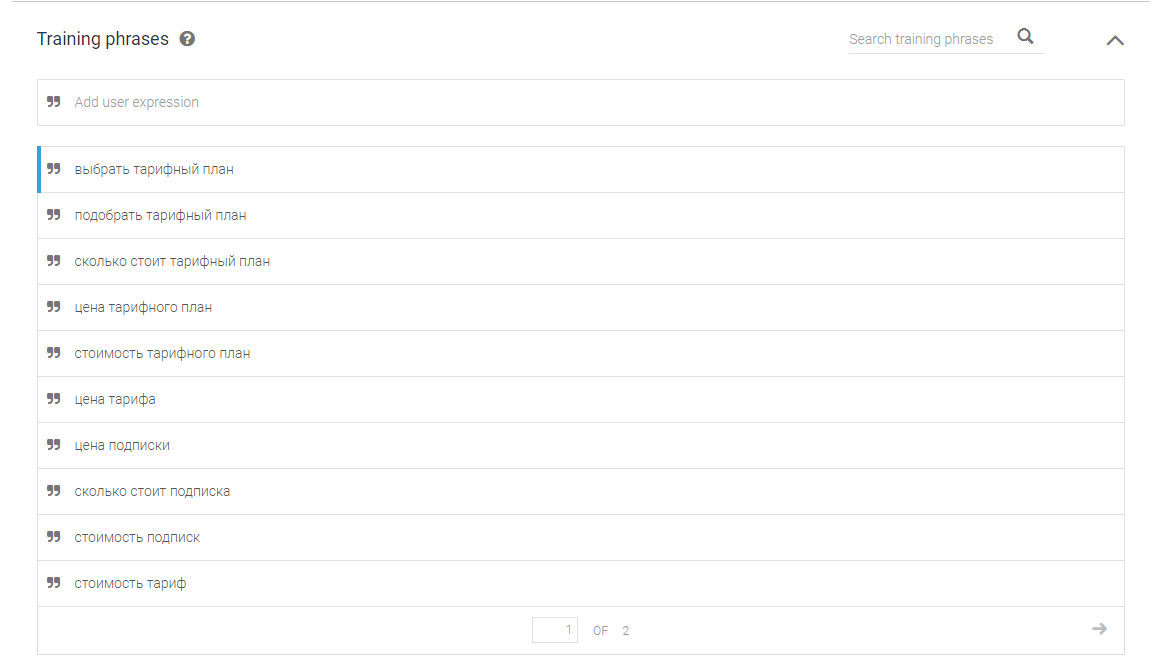
Далее - прописываем ответ бота (он может быть единым для всех вариантов запросов пользователя из этого Intent) и сохраняем настройку.
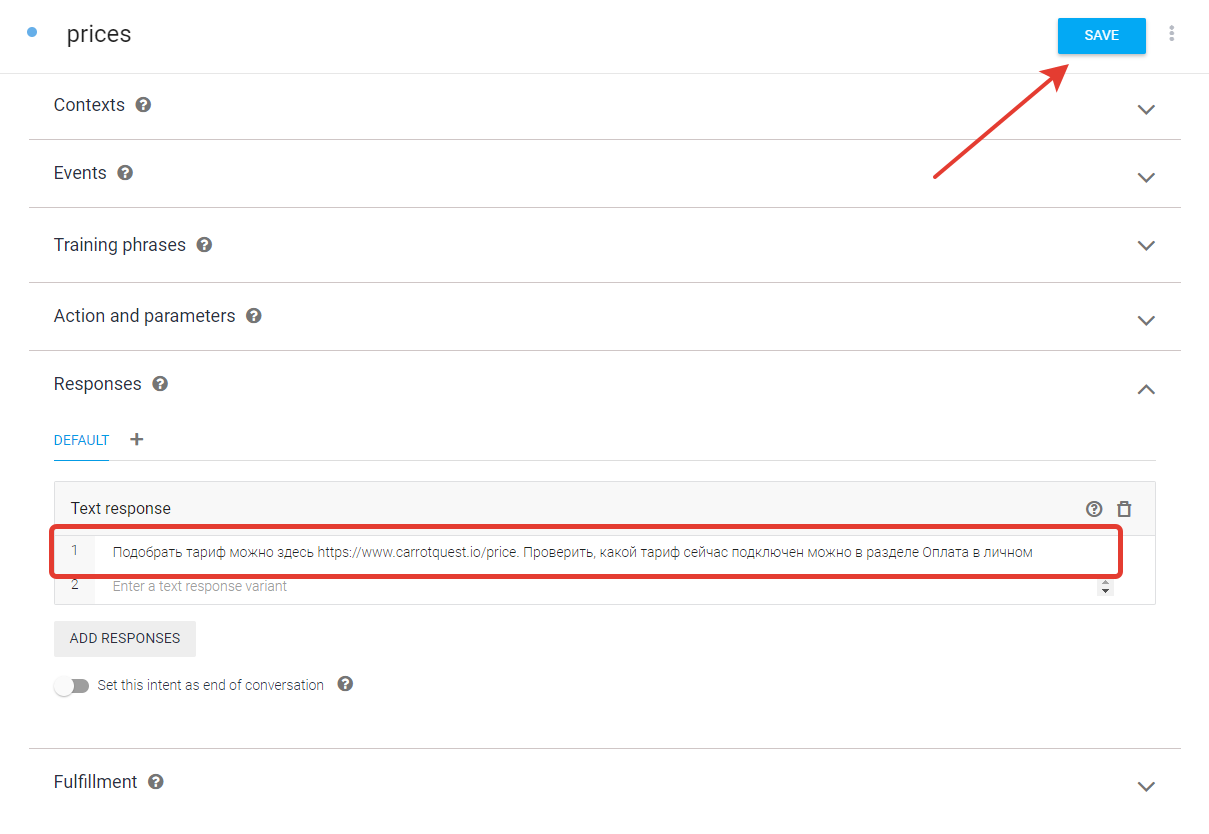
Проверить, понимает ли бот запрос, можно прямо в настройках в Dialogflow. Справа есть тестовая панель. В поле Try it now введите запрос от пользователя, ниже, в поле Defaul Response, отобразится ответ бота.
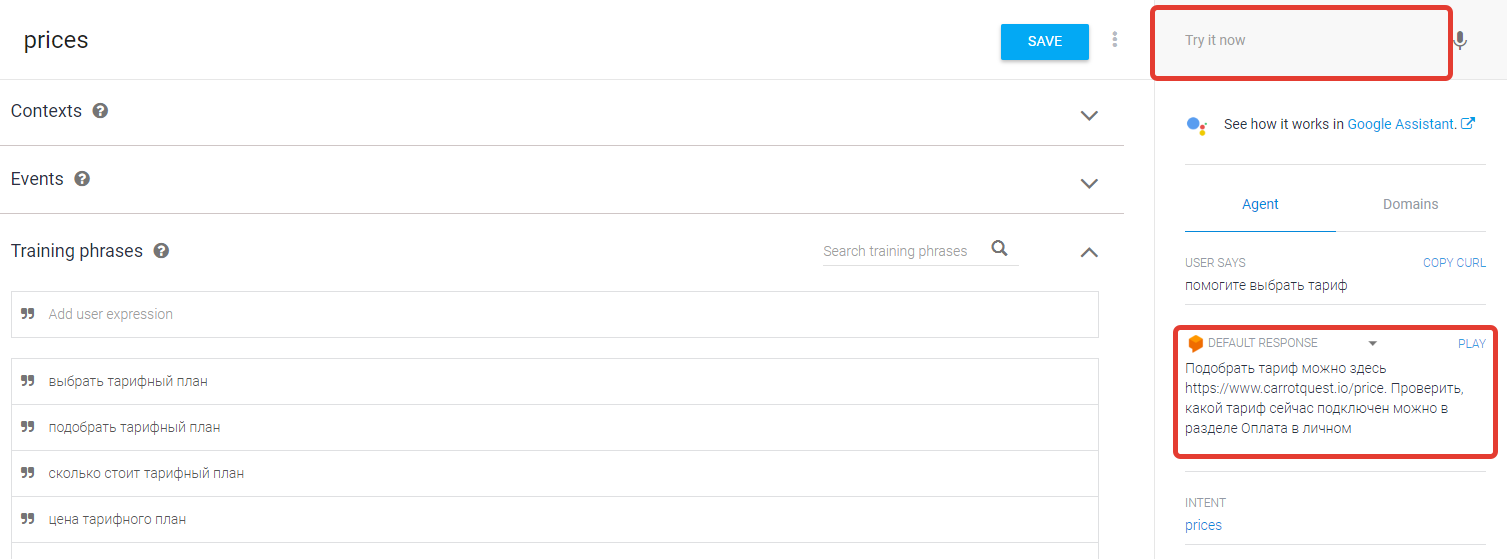
Примеры Intents
Мы подготовили для вас несколько примеров использования бота, но рекомендуем в первую очередь заглянуть в свои сохраненные ответы для операторов чата (это будет отличной подсказкой для вас, с чего начать).
Важно! После импорта примеров не забудьте изменить ссылки на актуальные для вашего сайта.
Запросы по доставке и вариантах оплаты
Запросы по подбору тарифа и его стоимости
Ссылки на ваши приложения для различных устройств
Как импортировать Intents
В разделе Intents нажмите на вызов меню рядом с кнопкой Create Intent и выберите Upload Intent.

Нажмите на Choose File и выберите файл JSON на своем компьютере.
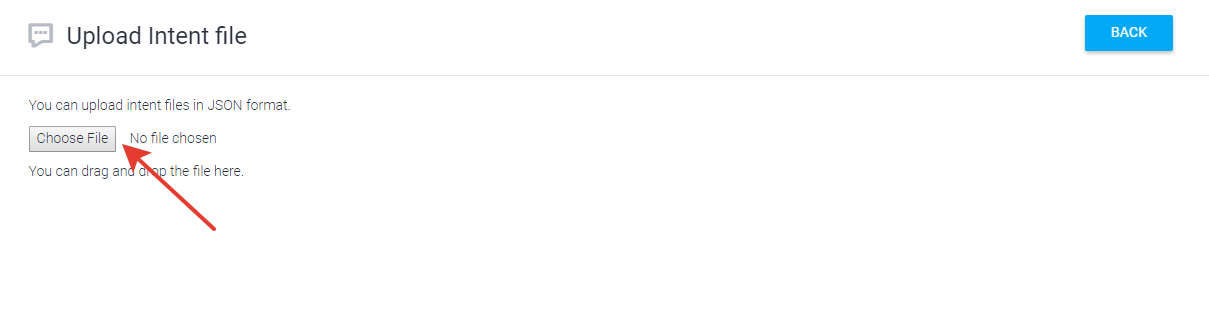
После успешного импорта справа внизу появится уведомление. Теперь загруженный Intent доступен в общем списке для редактирования и тестов.